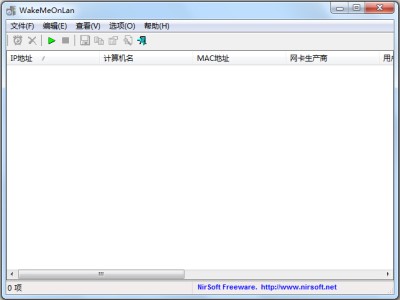台式、笔记本电脑Windows10远程开机-网络唤醒设置方法 (WOL, Wake on Lan)
WOL(Wake On LAN - 局域网唤醒)虽然是局域网唤醒,但是通过端口映射可以实现广域网唤醒。这样只要有一台联网的电脑或者手机。就可以实现远程唤醒(开机)了。 特别注意 ip地址必须是公网ip,非公网ip 可以打电话给运营商改为公网ip,直接说需要修改为公网ip就可以了。另外做端口映射必须是路由器拨号上网,如果是光猫拨号的需要修改为桥接模式(也是打电话给运营商修改,改完重启下光猫,配置下路由器就可以了) 最重要的一点,不管你是笔记本还是台式机,,一定要有线网卡才能实现 远程唤醒。 一设置路由器 各路由器设置都大同小异,我这边是华硕路由器,路由器管理ip,看ip段,打开运行(win+r) 输入 ncpa.cpl 选择本地连接,右键状态 详细信息,会看到下图信息,ipv4地址为192.168.0.15,那么路由器管理ip一般是192.168.0.1,我们远程唤醒需要用到 物理地址和ipv4 地址。 进入路由器管理后他后,我们先把电脑的ip地址固定下来,以免路由器重启导致ip变化,进入路由器,点击 内部网络(LAN) ,点击 dhcp服务器,输入我们的mac地址和ip 地址 点击后面的 + 号。如下图。 依次点击-外部网络(WAN)-端口转发-添加配置文件 服务名称随意填写,通信协议选择 UDP 因为唤醒数据包是通过UDP协议发送的。端口填写9,本地ip地址填写你电脑的ipv4地址。填写完成后点击确认。 因为需要外网唤醒,我们需要配置 DDNS,主机名称 随意填写 点击应用本页面设置。完成后 重启一下路由器,让设置生效。 二 电脑设置开启WOL功能 重启电脑,按快捷键进入bios设置(一般台式机是 Delete)。HP笔记本按 F10 Dell笔记本是F2,其他品牌百度搜索下(品牌进入BIOS设置 可以找到)进入bios设置。 我的hp笔记本是 先进(Advanced) 内置设备选项(Built-In Device Options) wale on LAN 勾选上 ,F10 保存。 HP台式机或者工作站 BIOS->Power->Hardware Power Management->S5 Maximum Power Savings 选择Disable; BIOS->Advanced->Device Options->S5 Wake on LAN 选择Enable。 dell 笔记本和台式机 Bios->Power Management->Deep Sleep Control->Disabled Bios->Power Management->LAN Only 开机后进入系统,在 控制面板-电源选项- 选择电源按钮的功能(左上方)再点击:更改当前不可用设置 取消 启用快速启动 的勾选,保存。 打开 运行 (win+r) 输入 ncpa.cpl 选择本地连接,右键属性,点击 配置,高级 菜单中的属性找到唤醒魔包(Wake on Magic Packet) 设置为启用 点击 电源管理 勾选 允许计算机关闭此设备以节约电源,允许此设备唤醒计算机,只允许幻数据包唤醒计算机,关机后看看网卡灯状态,如果有线网卡指示灯闪烁说明设置成功。 我的笔记本网卡没有关机 网络唤醒等选项,网上找了个 比较有代表性的网卡截图。 三 wol唤醒软件 软件有电脑版和手机版本 手机版本使用的是 Wake On Lan 下载了好几个,这个最好用了。搜索 (局域网唤醒(Wake On Lan) 1.26)。看图标一样就好,ios版本的 由于没有水果手机,大家自行查找吧。 软件设置,点击 + 号 选择手工输入 名称 随意填写,mac地址,填写刚才查询到的mac地址,主机名/ip/广播地址 填写刚才配置的 ddns 我的是 wol.asuscomm.com。端口默认 9 其他不用填写,点击添加设备。添加完成后,把电脑睡眠,点击一下 计算机名,显示xxx 已唤醒。如果不成功的 可以尝试 先使用内网地址,内网设备唤醒。内网成功外网不成功,要么ip是内网ip,要么端口映射不成功。关机 等个 10 秒钟,手机上点下唤醒,开机成功。 电脑端我用的是 WakeMeOnLan 软件绿色版 非常简洁,容易上手。(百度一下这个软件名) 建议在另一台电脑打开软件 点击 选项 高级选项 在网卡列表选择有线网卡。设置完成后 点 绿色 按钮 开始扫描。 扫描完成后,找到自己的ip 右键 选择 唤醒选中计算机即可。 看看蛮多,其实很快就操作完成了。
本文链接:https://kinber.cn/post/2873.html 转载需授权!
推荐本站淘宝优惠价购买喜欢的宝贝:











 支付宝微信扫一扫,打赏作者吧~
支付宝微信扫一扫,打赏作者吧~